Sony DCR-DVD110E / DCR-DVD115E - инструкции и руководства
Видеокамера Sony DCR-DVD110E / DCR-DVD115E - инструкции пользователя по применению, эксплуатации и установке на русском языке читайте онлайн в формате pdf
Инструкции:
Инструкция по эксплуатации Sony DCR-DVD110E / DCR-DVD115E
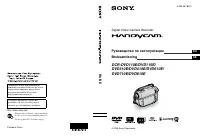
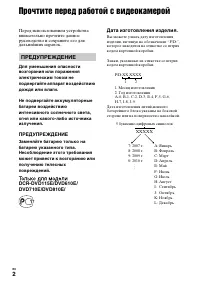


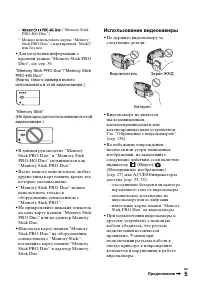


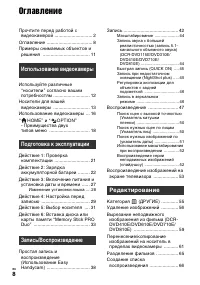

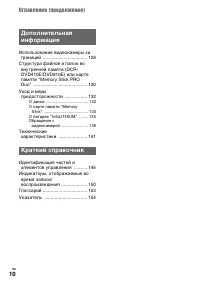
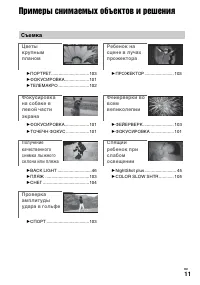
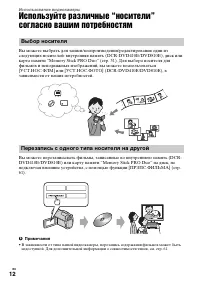
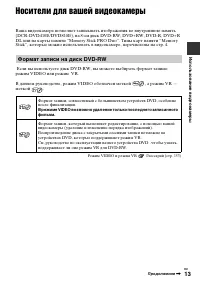
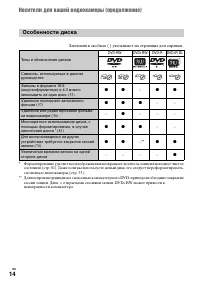
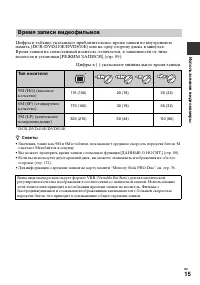
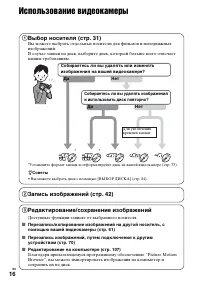
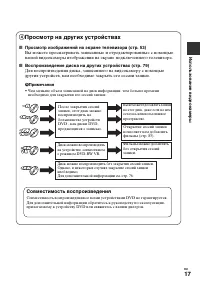
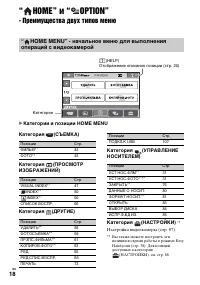
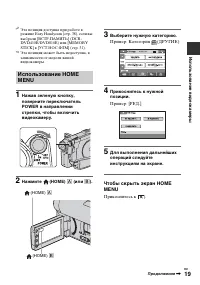
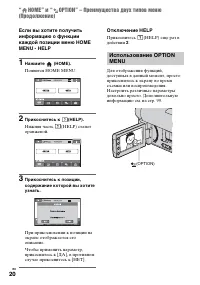
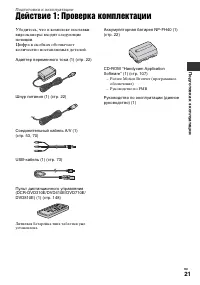
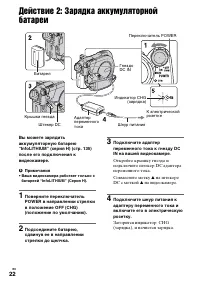

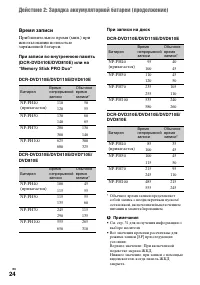
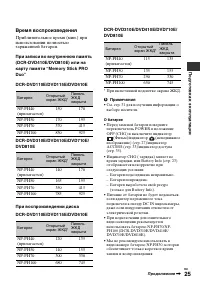




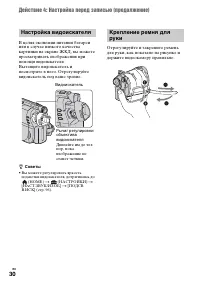
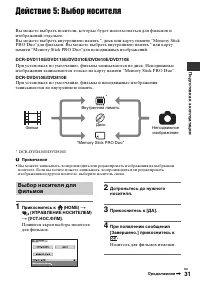
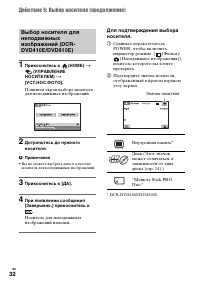
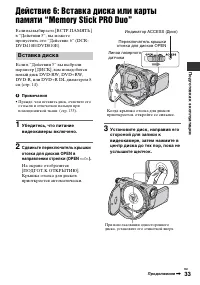
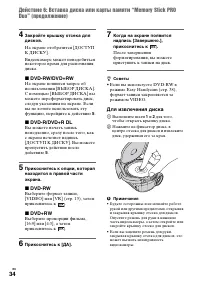
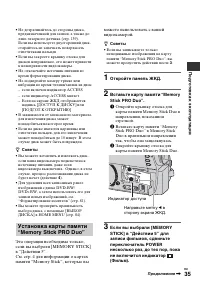
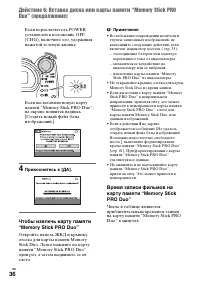
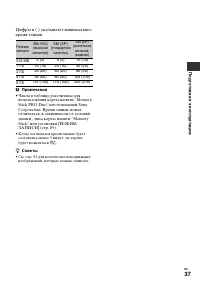

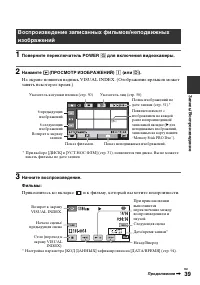
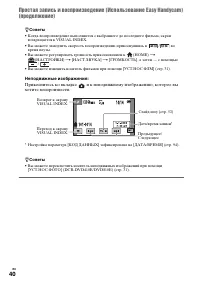
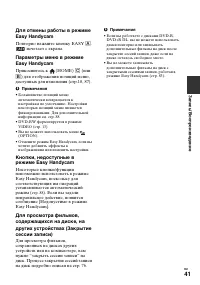
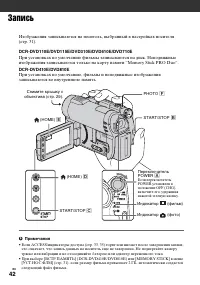
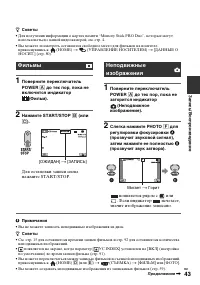

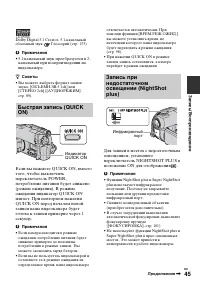
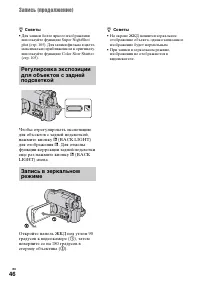


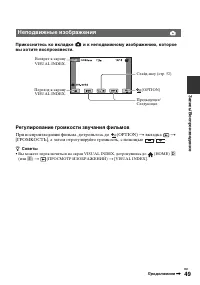

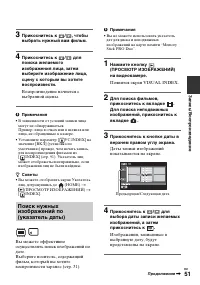
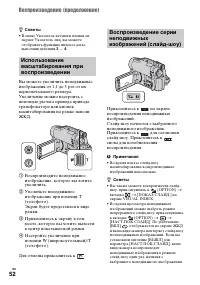


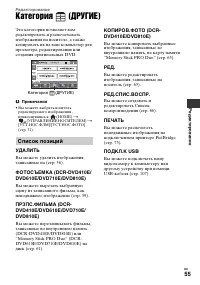
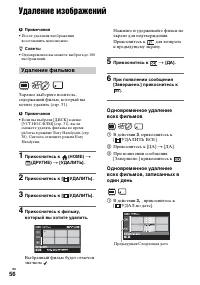
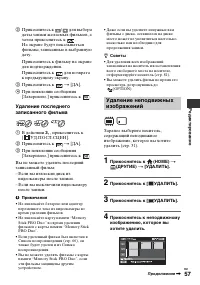
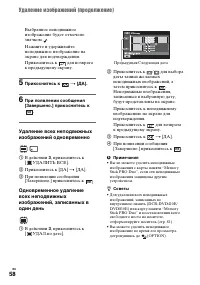
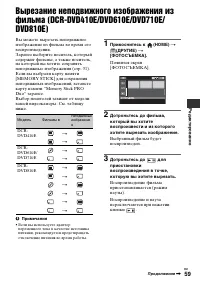
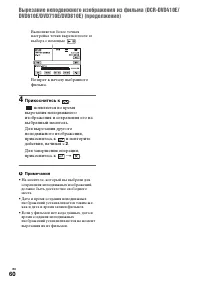
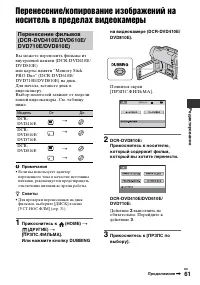
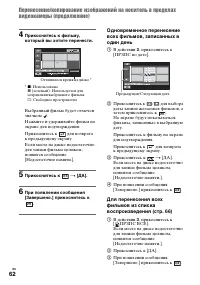
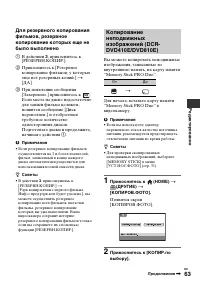
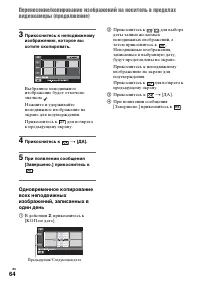
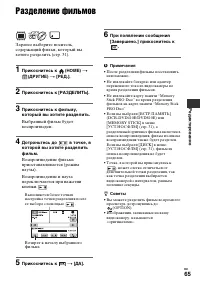


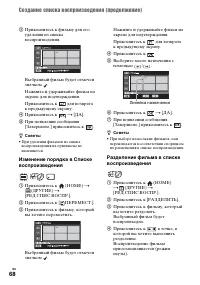
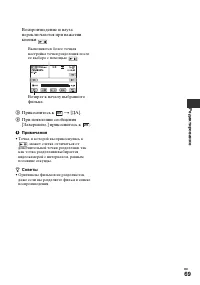
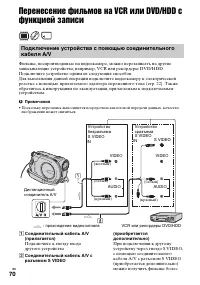
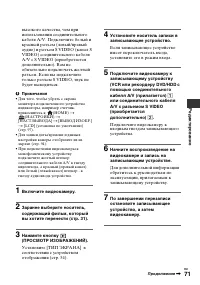
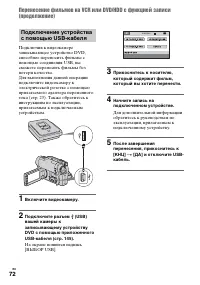
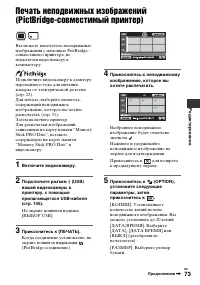
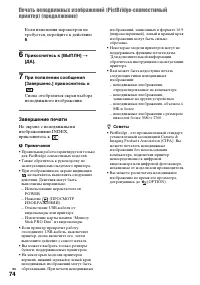

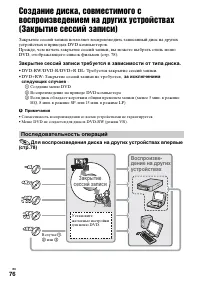
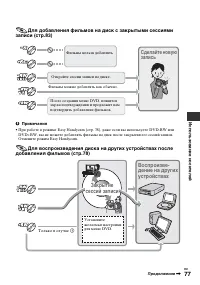
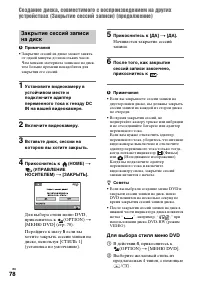
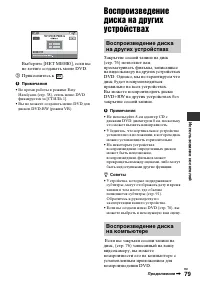
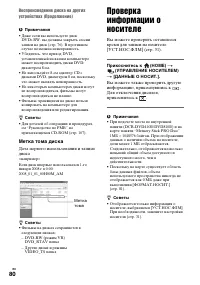

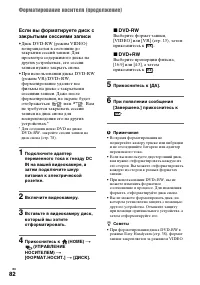
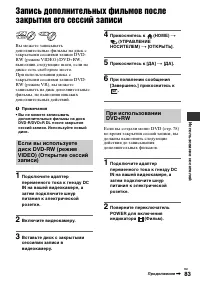
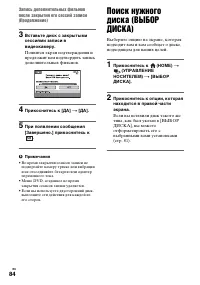
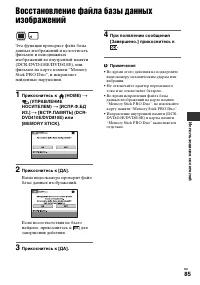
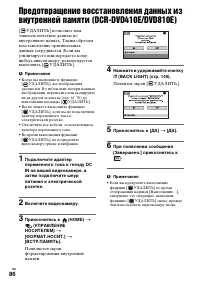
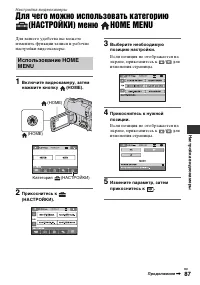
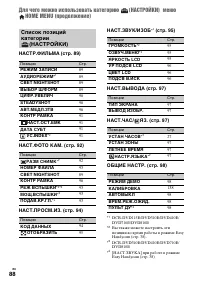
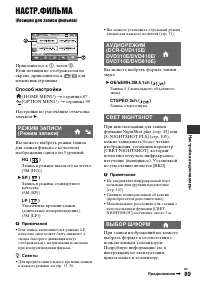
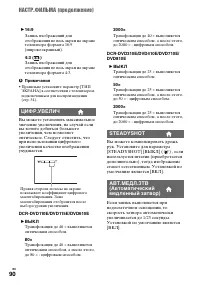
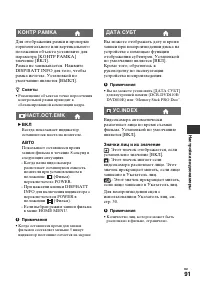
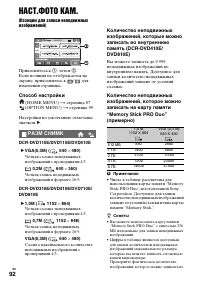
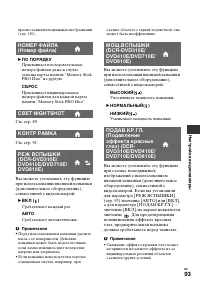

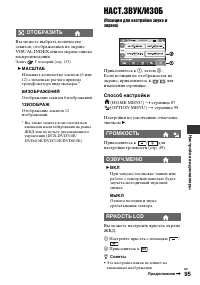
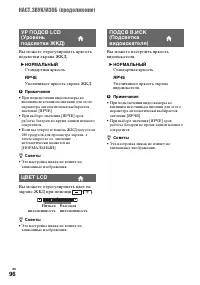
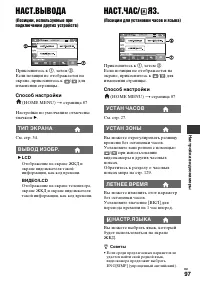

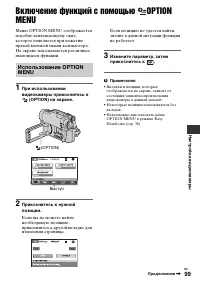
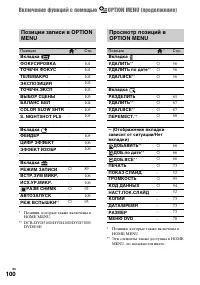
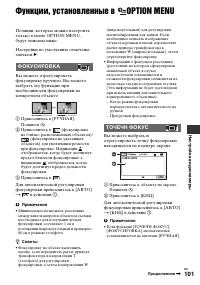
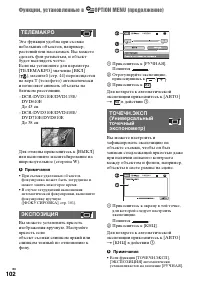
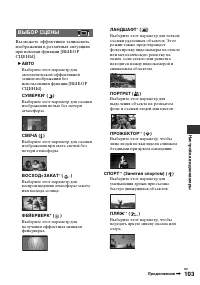
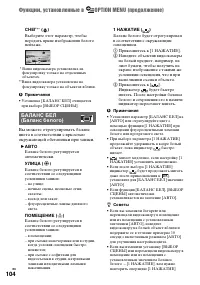
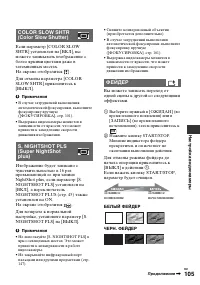

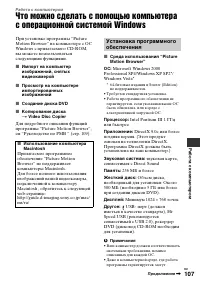
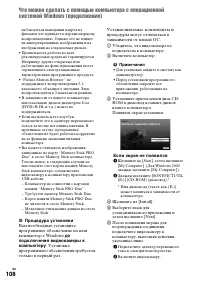
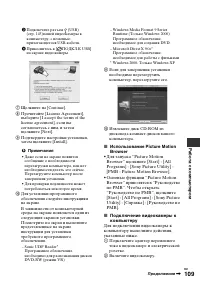

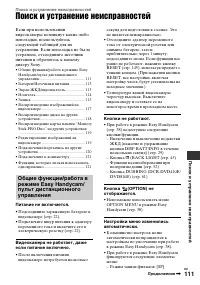
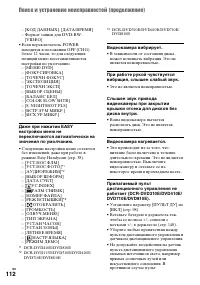
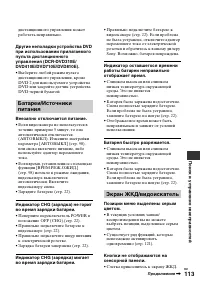
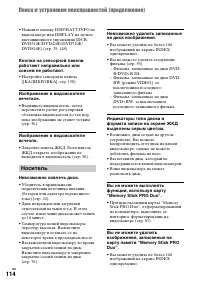
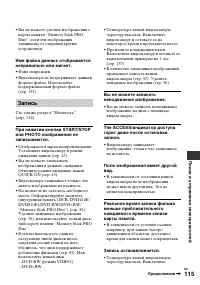
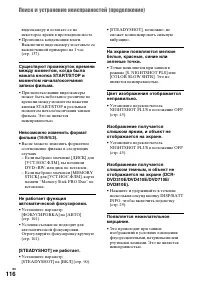
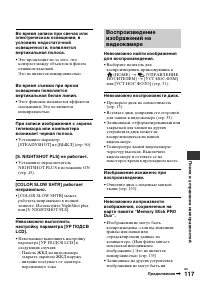

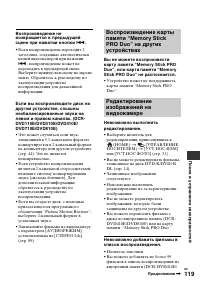
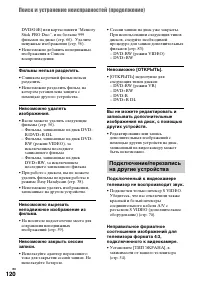
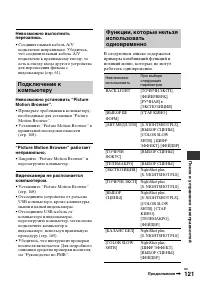
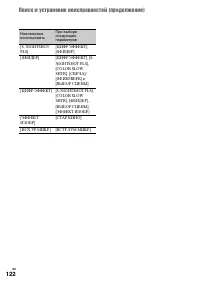
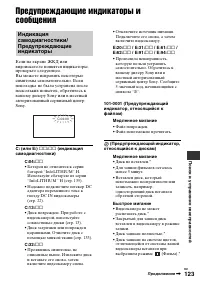
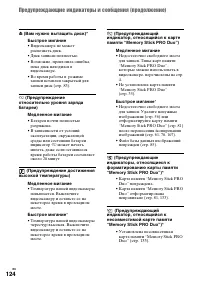

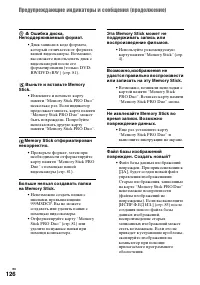

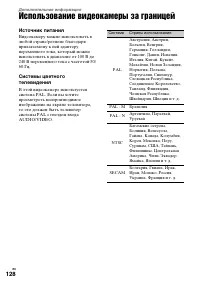
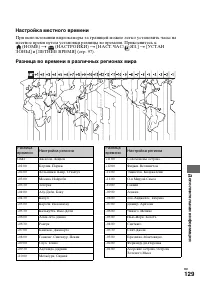
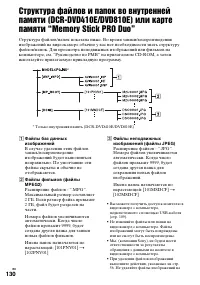
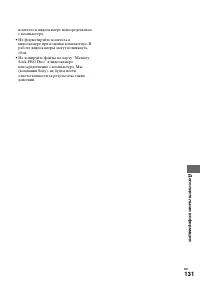
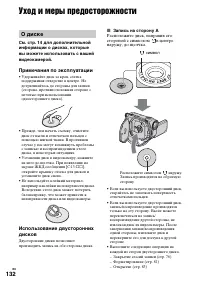
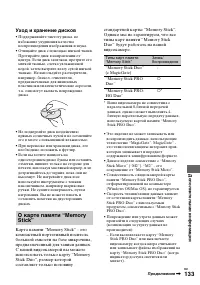
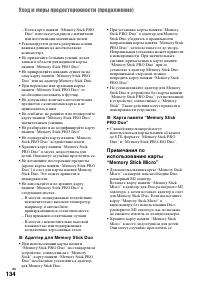
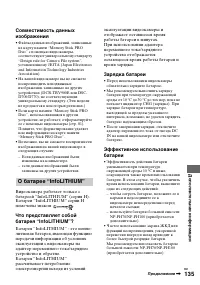


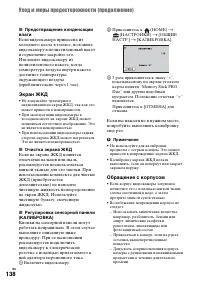

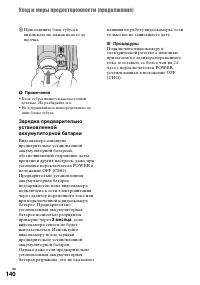
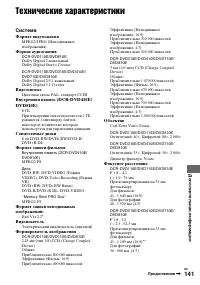

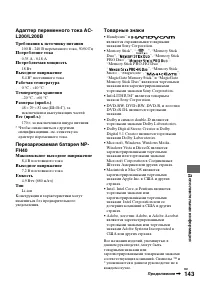

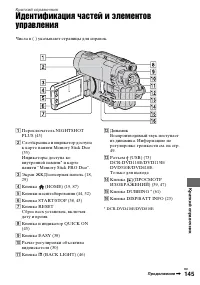


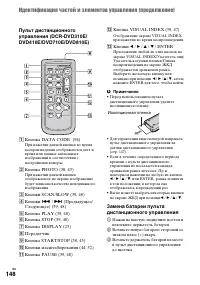
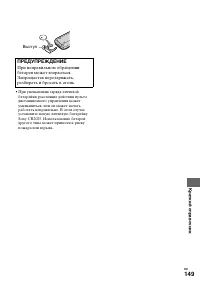
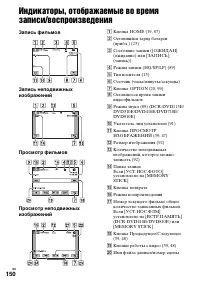
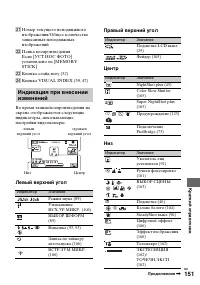
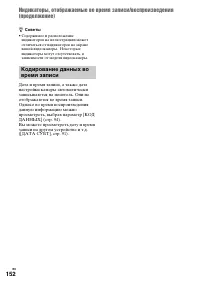

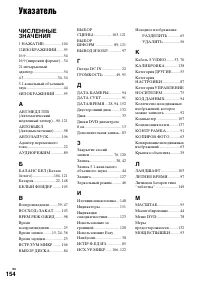
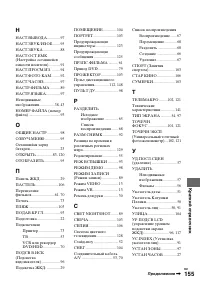
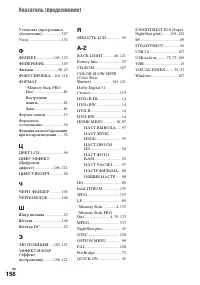
Краткое содержание
2 RU Прочтите перед работой с видеокамерой Перед использованием устройства внимательно прочтите данное руководство и сохраните его для дальнейших справок. Для уменьшения опасности возгорания или поражения электрическим током не подвергайте аппарат воздействию дождя или влаги. Не подвергайте аккумуля...
3 RU Внимание Электромагнитные поля определенных частот могут влиять на изображение и звук данного аппарата. Данное изделие прошло испытания и соответствует ограничениям, установленным в Директиве EMC в отношении соединительных кабелей, длина которых не превышает 3 метров. Уведомление Если статическ...
4 Прочтите перед работой с видеокамерой (продолжение) RU встроенного элемента питания, замену такого элемента питания следует производить только в специализированных сервисных центрах. Для правильной утилизации использованных элементов питания, после истечения срока службы, сдавайте их в соответству...
5 RU – (“Memory Stick PRO-HG Duo”) * Можно использовать карты “Memory Stick PRO Duo” с маркировкой “Mark2” или без нее. • Для получения информации о времени записи “Memory Stick PRO Duo”, см. cтр. 36. “Memory Stick PRO Duo”/“Memory Stick PRO-HG Duo”(Карты такого размера можно использовать в этой вид...
8 RU Оглавление Прочтите перед работой с видеокамерой ............................. 2 Оглавление ................................... 8Примеры снимаемых объектов и решения .................................... 11 Используйте различные “носители” согласно вашим потребностям ...............................
9 RU Перенесение фильмов на VCR или DVD/HDD с функцией записи ........................................ 70 Печать неподвижных изображений (PictBridge-совместимый принтер) ............. 73 Категория (УПРАВЛЕНИЕ НОСИТЕЛЕМ) ............................ 75 Создание диска, совместимого с воспроизведением ...
10 Огла вление (продолжение) RU Использование видеокамеры за границей .................................. 128 Структура файлов и папок во внутренней памяти (DCR-DVD410E/DVD810E) или карте памяти “Memory Stick PRO Duo” ......................................... 130 Уход и меры предосторожности ...........
11 RU Примеры снимаемых объектов и решения Съе мка Цветы крупным планом B ПОРТРЕТ...............................103 B ФОКУСИРОВКА....................101 B ТЕЛЕМАКРО .........................102 Фокусировка на собаке в левой части экрана B ФОКУСИРОВКА....................101 B ТОЧЕЧН ФОКУС ..............
12 RU Использование видеокамеры Ис пользуйте различные “носители” согласно вашим потребностям Вы можете выбрать для записи/воспроизведения/редактирования один из следующих носителей: внутренняя память (DCR-DVD410E/DVD810E), диск или карта памяти “Memory Stick PRO Duo” (стр. 31). Для выбора носителя ...
13 И сп о льзо вание вид ео к ам ер ы RU Н осители для вашей видеокамеры Ваша видеокамера позволяет записывать изображения во внутреннюю память (DCR-DVD410E/DVD810E), на 8-см диск DVD-RW, DVD+RW, DVD-R, DVD+R DL или на карты памяти “Memory Stick PRO Duo”. Типы карт памяти “Memory Stick”, которые мож...
14 Носители для вашей видеокамеры (продолжение) RU Особенности диска Значения в скобках ( ) указывают на страницы для справки. Т ипы и обозначения дисков DVD-RW DVD+RW DVD-R DVD+R DL Символы, используемые в данном руководстве Фильмы в формате 16:9 (широкоформатные) и 4:3 можно записывать на один дис...
15 И сп о льзо вание вид ео к ам ер ы RU Цифры в таблице указывают приблизительное время записи во внутреннюю память (DCR-DVD410E/DVD810E) или на одну сторону диска в минутах. Время записи на совместимый носитель отличается, в зависимости от типа носителя и установки [РЕЖИМ ЗАПИСИ] (стр. 89). Цифры ...
16 RU Ис пользование видеокамеры 1 Вы бор носителя (стр. 31) Вы можете выбрать отдельные носители для фильмов и неподвижных изображений. В случае записи на диск, выберите диск, который больше всего отвечает вашим требованиям. Собираетесь ли вы удалять или изменять изображения на вашей видеокамере? Д...
17 И сп о льзо вание вид ео к ам ер ы RU 4 Просмотр на других устройствах x Просмотр изображений на экране телевизора (стр. 53) Вы можете просматривать записанные и отредактированные с помощью вашей видеокамеры изображения на экране подключенного телевизора. x Воспроизведение диска на других устройс...
18 RU “ H OME” и “ OPTION” - Преимущества двух типов меню B Категории и позиции HOME MENU Категория (СЪЕМКА) Категория (ПРОСМОТР ИЗОБРАЖЕНИЙ) Категория (ДРУГИЕ) Категория (УПРАВЛЕНИЕ НОСИТЕЛЕМ) Категория (НАСТРОЙКИ) * 1 Настройка видеокамеры (стр. 87). “ HOME MENU” - начальное меню для выполнения оп...
19 И сп о льзо вание вид ео к ам ер ы RU 1 Нажав зеленую кнопку, поверните переключатель POWER в направлении стрелки, чтобы включить видеокамеру. 2 Нажмите (HOME) A (или B ). 3 Выберите нужную категорию. Пример: Категория (ДРУГИЕ) 4 Прикоснитесь к нужной позиции. Пример: [РЕД.] 5 Для выполнения даль...
20 RU Если вы хотите получить информацию о функции каждой позиции меню HOME MENU - HELP 1 Нажмите (HOME). Появится HOME MENU. 2 Прикоснитесь к (HELP). Нижняя часть (HELP) станет оранжевой. 3 Прикоснитесь к позиции, содержание которой вы хотите узнать. При прикосновении к позиции на экране отображает...
21 Подг отов к а к эксплуата ц и и RU Подготовка к эксплуатации Действие 1: Проверка комплектации Убедитесь, что в комплект поставки видеокамеры входят следующие позиции. Цифра в скобках обозначает количество поставляемых деталей. Адаптер переменного тока (1) (стр. 22) Шнур питания (1) (стр. 22) Сое...
22 RU Действие 2: Зарядка аккумуляторной батареи Вы можете зарядить аккумуляторную батарею “InfoLITHIUM” (серия H) (стр. 135) после его подключения к видеокамере. b Примечания • Ваша видеокамера работает только с батареей “InfoLITHIUM” (Серия H). 1 Поверните переключатель POWER в направлении стрелки...
23 Подг отов к а к эксплуата ц и и RU 5 Индикатор CHG (зарядка) гаснет при полной зарядке батареи. Отключите адаптер переменного тока от гнезда DC IN. b Примечания • Отсоедините адаптер переменного тока от гнезда DC IN, удерживая одновременно и видеокамеру, и штекер DC. Извлечение батареи 1 Повернит...
24 Действие 2: Зарядка аккумуляторной батареи (продолжение) RU Время записи Приблизительное время (мин.) при использовании полностью заряженной батареи. При записи во внутреннюю память (DCR-DVD410E/DVD810E) или на “Memory Stick PRO Duo” DCR-DVD110E/DVD115E/DVD610E DCR-DVD310E/DVD410E/DVD710E/DVD810E...
25 Подг отов к а к эксплуата ц и и RU Время воспроизведения Приблизительное время (мин.) при использовании полностью заряженной батареи. При записи во внутреннюю память (DCR-DVD410E/DVD810E) или на карту памяти “Memory Stick PRO Duo” DCR-DVD110E/DVD115E/DVD610E DCR-DVD310E/DVD410E/DVD710E/DVD810E Пр...
27 Подг отов к а к эксплуата ц и и RU Д ействие 3: Включение питания и установка даты и времени При первом использовании видеокамеры установите дату и время. Если дата и время не установлены, экран [УСТАН ЧАСОВ] будет появляться при каждом включении видеокамеры или изменении положения переключателя ...
28 Действие 3: Включение питания и установка даты и времени (продолжение) RU 8 Уб едитесь в правильной установке часов, затем прикоснитесь к . Часы начнут работать.Вы можете установить любой год вплоть до 2037. Выключение питания Поверните переключатель POWER в положение OFF (CHG). b Примечания • Ес...
29 Подг отов к а к эксплуата ц и и RU Действие 4: Настройка перед записью Сдвиньте переключатель LENS COVER в положение OPEN. После записи установите переключатель LENS COVER в положение CLOSE, чтобы закрыть крышку объектива. Откройте панель ЖКД, установив ее под углом 90 градусов к видеокамере ( 1 ...
30 Действие 4: Настройка перед записью (продолжение) RU В целях экономии питания батареи или в случае низкого качества картинки на экране ЖКД, вы можете просматривать изображения при помощи видоискателя. Вытащите видоискатель и посмотрите в него. Отрегулируйте видоискатель под ваше зрение. z Советы ...
31 Подг отов к а к эксплуата ц и и RU Действие 5: Выбор носителя Вы можете выбрать носители, которые будет использоваться для фильмов и изображений отдельно. Вы можете выбрать внутреннюю память * , диск или карту памяти “Memory Stick PRO Duo”для фильмов. Вы можете выбрать внутреннюю память * или кар...
32 Действие 5: Выбор носителя (продолжение) RU 1 П рикоснитесь к (HOME) t (УПРАВЛЕНИЕ НОСИТЕЛЕМ) t [УСТ.НОС.ФОТО]. Появится экран выбора носителя для неподвижных изображений. 2 Дотроньтесь до нужного носителя. b Примечания • Вы не можете выбрать диск в качестве носителя для неподвижных изображений. ...
33 Подг отов к а к эксплуата ц и и RU Действие 6: Вставка диска или карты памяти “Memory Stick PRO Duo” Если вы выбираете [ВСТР.ПАМЯТЬ] в “Действии 5”, вы можете пропустить это “Действие 6” (DCR- DVD410E/DVD810E). Если в “Действии 5” вы выбрали параметр [ДИСК], вам понадобится новый диск DVD-RW, DVD...
34 Действие 6: Вставка диска или карты памяти “Memory Stick PRO Duo” (продолжение) RU 4 З акройте крышку отсека для дисков. На экране отобразится [ДОСТУП К ДИСКУ]. Видеокамере может понадобиться некоторое время для распознания диска. x DVD-RW/DVD+RW На экране появится запрос об исопльзовании [ВЫБОР ...
35 Подг отов к а к эксплуата ц и и RU • Не дотрагивайтесь до стороны диска, предназначенной для записи, а также до линз лазерного датчика (стр. 139).Если вы используете двусторонний диск, старайтесь не запачкать поверхность отпечатками пальцев. • Если вы закроете крышку отсека для дисков неправильно...
38 RU Запись/Воспроизведение Простая запись и воспроизведение (Использование Easy Handycam) При работе в режиме Easy Handycam практически все настройки выполняются автоматически, поэтому вы можете выполнять запись или воспроизведение, не задавая детальные параметры. Кроме того, в этом режиме экранны...
39 Зап и сь /В оспроиз в ед ение RU 1 Поверните переключатель POWER G для включения видеокамеры. 2 Нажмите (ПРОСМОТР ИЗОБРАЖЕНИЙ) I (или D ). На экране появится надпись VISUAL INDEX. (Отображение ярлыков может занять некоторое время.) 3 Начните воспроизведение. Фильмы: Прикоснитесь ко вкладке и к фи...
40 Простая запись и воспроизведение (Использование Easy Handycam) (продолжение) RU z Советы • Когда воспроизведение выполняется с выбранного до последнего фильма, экран возвращается к VISUAL INDEX. • Вы можете замедлить скорость воспроизведения, прикоснувшись к / во время паузы. • Вы можете регулиро...
41 Зап и сь /В оспроиз в ед ение RU Для отмены работы в режиме Easy Handycam Повторно нажмите кнопку EASY A . исчезает с экрана. Параметры меню в режиме Easy Handycam Прикоснитесь к (HOME) C (или B ) для отображения позиций меню, доступных для изменения (стр.18, 87). b Примечания • Большинство позиц...
42 RU За пись Изображения записываются на носитель, выбранный в настройках носителя (стр. 31). DCR -DVD110E/DVD115E/DVD310E/DVD610E/DVD710E При установках по умолчанию фильмы записываются на диск. Неподвижные изображения записываются только на карту памяти “Memory Stick PRO Duo”. DCR-DVD410E/DVD810E...
43 Зап и сь /В оспроиз в ед ение RU z Советы • Для получения информации о картах памяти “Memory Stick PRO Duo”, которые могут использоваться с вашей видеокамерой, см. cтр. 4. • Вы можете посмотреть оставшееся свободное место для фильмов на носителе, прикоснувшись к (HOME) t (УПРАВЛЕНИЕ НОСИТЕЛЕМ) t ...
44 За пись (продолжение) RU Вы можете увеличить масштаб до значений, указанных в данной таблице. Вы можете настроить увеличение с помощью рычага привода трансфокатора или кнопки масштабирования на рамке экрана ЖКД. Слегка переместите рычаг привода трансфокатора для медленного масштабирования. Передв...
45 Зап и сь /В оспроиз в ед ение RU Dolby Digital 5.1 Creator, 5.1-канальный объемный звук Глоссарий (стр. 153) b Примечания • 5.1-канальный звук преобразуется в 2- канальный при воспроизведении на видеокамере. z Советы • Вы можете выбрать формат записи звука, [ОБЪЕМН.ЗВ.5.1ch] или [СТЕРЕО 2ch] ([АУ...
46 За пись (продолжение) RU z Советы • Для записи более яркого изображения используйте функцию Super NightShot plus (стр. 105). Для записи фильма в цвете, максимально приближенном к оригиналу, используйте функцию Color Slow Shutter (стр. 105). Чтобы отрегулировать экспозицию для объектов с задней по...
47 Зап и сь /В оспроиз в ед ение RU В оспроизведение Вы можете воспроизводить изображения, записанные на носитель, выбранный в настройках носителя (стр. 31). DCR-DVD110E/DVD115E/DVD310E/DVD610E/DVD710E При установках по умолчанию, воспроизводятся фильмы с диска. Неподвижные изображения воспроизводят...
48 RU В оспроизведение (продолжение) z Советы • Количество изображений на экране VISUAL INDEX можно изменять в пределах 6 y 12, перемещая рычаг привода трансфокатора F. Для того, чтобы запомнить это количество, прикоснитесь к (HOME) D (или E) t (НАСТРОЙКИ) t [НАСТ.ПРОСМ.ИЗ.] t [ ОТОБРАЗИТЬ] (стр. 95...
49 Зап и сь /В оспроиз в ед ение RU Прикоснитесь ко вкладке и к неподвижному изображению, которое вы хотите воспроизвести. Регулирование громкости звучания фильмов При воспроизведении фильма, дотроньтесь до (OPTION) t вкладка t [ГРОМКОСТЬ], а затем отрегулируйте громкость, с помощью / . z Советы • В...
50 В оспроизведение (продолжение) RU Фильмы можно разделять по установленному времени, первая сцена каждого раздела будет отображаться на экране INDEX. Вы можете начать воспроизведение с выбранной сцены. Выберите носитель, содержащий фильм, который вы хотите воспроизвести заранее (стр. 31). 1 Нажмит...
51 Зап и сь /В оспроиз в ед ение RU 3 Прикоснитесь к / , чтобы выбрать нужный вам фильм. 4 Прикоснитесь к / для поиска желаемого изображения лица, затем выберите изображение лица, сцену с которым вы хотите воспроизвести. Воспроизведение начнется с выбранной сцены. b Примечания • В зависимости от усл...
52 В оспроизведение (продолжение) RU z Советы • В меню Указатель катушки пленки на экране Указатель лиц, вы можете отображать функцию индекса даты, выполняя действия 3 — 4 . Вы можете увеличить неподвижные изображения от 1,1 до 5 раз от их первоначального размера. Увеличение можно настроить с помощь...
55 Ред а ктирова н и е RU Редактирование Категория (ДРУГИЕ) Эта категория позволяет вам редактировать и распечатывать изображения на носителе, а также копировать их на ваш компьютер для просмотра, редактирования или создания оригинальных DVD. b Примечания • Вы можете выбрать носитель редактируемого ...
56 RU Уд аление изображений b Примечания • После удаления изображения восстановить невозможно. z Советы • Одновременно вы можете выбрать до 100 изображений. Заранее выберите носитель, содержащий фильм, который вы хотите удалить (стр. 31). b Примечания • Если вы выбрали [ДИСК] в меню [УСТ.НОС.ФЛМ] (с...
57 Ред акт ирова н и е RU 2 Прикоснитесь к / для выбора даты записи желаемых фильмов, а затем прикоснитесь к . На экране будут показываться фильмы, записанные в выбранную дату.Прикоснитесь к фильму на экране для подтверждения. Прикоснитесь к для возврата к предыдущему экрану. 3 Прикоснитесь к t [ДА]...
58 Удал ение изображений (продолжение) RU Выбранное неподвижное изображение будет отмечено значком .Нажмите и удерживайте неподвижное изображение на экране для подтверждения.Прикоснитесь к для возврата к предыдущему экрану. 5 П рикоснитесь к t [ДА]. 6 При появлении сообщения [Завершено.] прикоснитес...
61 Ред акт ирова н и е RU Перенесение/копирование изображений на носитель в пределах видеокамеры Вы можете переносить фильмы из внутренней памяти (DCR-DVD410E/ DVD810E) или карты памяти “Memory Stick PRO Duo” (DCR-DVD610E/ DVD710E/DVD810E) на диск. Для начала, вставьте диск в видеокамеру. Выбор носи...
63 Ред акт ирова н и е RU Для резервного копирования фильмов, резервное копирование которых еще не было выполнено 1 В действии 3 , прикоснитесь к [РЕЗЕРВН.КОПИР.]. 2 Прикоснитесь к [Резервное копирование фильмов, у которых еще нет резервных копий.] t [ДА]. 3 При появлении сообщения [Завершено.] прик...
65 Ред а ктирова н и е RU Разделение фильмов Заранее выберите носитель, содержащий фильм, который вы хотите разделить (стр. 31). 1 Прико снитесь к (HOME) t (ДРУГИЕ) t [РЕД.]. 2 Прикоснитесь к [РАЗДЕЛИТЬ]. 3 Прикоснитесь к фильму, который вы хотите разделить. Выбранный фильм будет воспроизведен. 4 До...
66 RU Создание списка воспроизведения Список воспроизведения - это список, содержащий эскизы выбранных фильмов. Оригинальные сцены не изменяются даже при редактировании или удалении фильмов в списке воспроизведения. Для начала, выберите носитель, который вы хотите использовать для создания, воспроиз...
67 Ред акт ирова н и е RU 2 Прикоснитесь к / для выбора даты записи желаемых фильмов, а затем прикоснитесь к . На экране будут показываться фильмы, записанные в выбранную дату.Прикоснитесь к фильму на экране для подтверждения. Прикоснитесь к для возврата к предыдущему экрану. 3 Прикоснитесь к t [ДА]...
68 Создание списка воспроизведения (продолжение) RU 3 Прикоснитесь к фильму для его удаления из списка воспроизведения. Выбранный фильм будет отмечен значком .Нажмите и удерживайте фильм на экране для подтверждения. Прикоснитесь к для возврата к предыдущему экрану. 4 Прикоснитесь к t [ДА]. 5 При поя...
69 Ред акт ирова н и е RU Воспроизведение и пауза переключаются при нажатии кнопки . 5 Прикоснитесь к t [ДА]. 6 При появлении сообщения [Завершено.] прикоснитесь к . b Примечания • Точка, в которой вы прикоснулись к , может слегка отличаться от действительной точки разделения, так как точка разделен...
70 RU Перенесение фильмов на VCR или DVD/HDD с функцией записи Фильмы, воспроизводимые на видеокамере, можно перезаписать на другие записывающие устройства, например, VCR или рекордеры DVD/HDD. Подключите устройство одним из следующих способов. Для выполнения данной операции подключите видеокамеру к...
71 Ред акт ирова н и е RU высокого качества, чем при использовании соединительного кабеля A/V. Подключите белый и красный разъем (левый/правый аудио) и разъем S VIDEO (канал S VIDEO) соединительного кабеля A/V с S VIDEO (приобретается дополнительно). Вам не обязательно подключать желтый разъем. Если...
72 Перенесение фильмов на VCR или DVD/HDD с функцией записи (продолжение) RU Подключив к видеокамере записывающее устройство DVD, способное переносить фильмы с помощью соединения USB, вы сможете переносить фильмы без потери качества. Для выполнения данной операции подключите видеокамеру к электричес...
74 Печать неподвижных изображений (PictBridge-совместимый принтер) (продолжение) RU Если изменения параметров не требуется, перейдите к действию 6 . 6 П рикоснитесь к [ВЫПЛН] t [ДА]. 7 При появлении сообщения [Завершено.] прикоснитесь к . Снова отобразится экран выбора неподвижного изображения. Заве...
75 И сп о льзо в ание но си тел е й RU Использование носителей Категория ( УПРАВЛЕНИЕ НОСИТЕЛЕМ) Эта категория позволяет вам использовать носитель для различных целей. УСТ.НОС.ФЛМ Вы можете выбрать носитель для фильмов (стр. 31). УСТ.НОС.ФОТО (DCR-DVD410E/DVD810E) Вы можете выбрать носитель для непо...
76 RU С озд ан ие ди ска, совместимого с воспроизведением на других устройствах (Закрытие сессий записи) Закрытие сессий записи позволяет воспроизводить записанный диск на других устройствах и приводах DVD компьютеров. Прежде, чем начать закрытие сессий записи, вы можете выбрать стиль меню DVD, отоб...
77 И сп о льзо в ание но сител ей RU Для добавления фильмов на диск с закрытыми сессиями записи (стр.83) b Примечания • При работе в режиме Easy Handycam (стр. 38), даже если вы используете DVD-RW или DVD+RW, вы не можете добавлять фильмы на диск после закрытия его сессий записи. Отмените режим Easy...
78 Созд ан ие ди ска, совместимого с воспроизведением на других устройствах (Закрытие сессий записи) (продолжение) RU b Примечания • Закрытие сессий на диске может занять от одной минуты до нескольких часов. Чем меньше материала записано на диск, тем больше времени понадобится для закрытия его сесси...
79 И сп о льзо в ание но сител ей RU Выберите [НЕТ МЕНЮ], если вы не хотите создавать меню DVD. 3 Прикоснитесь к . b Примечания • Во время работы в режиме Easy Handycam (стр. 38), стиль меню DVD фиксируется за [СТИЛЬ 1]. • Вы не можете создавать меню DVD для дисков DVD-RW (режим VR). Во спроизведени...
80 RU b Примечания • Даже если вы используете диск DVD+RW, вы должны закрыть сессии записи на диск (стр. 76). В противном случае возможна неисправность. • Убедитесь, что привод DVD, установленный на вашем компьютере может воспроизводить диски DVD, диаметром 8 см. • Не используйте 8-см адаптер CD с д...
81 И сп о льзо в ание но сител ей RU Фо рматирование носителя Форматирование удаляет все изображения и возвращает носитель записи в исходное чистое состояние. Во избежание потери важных изображений, перенесите или скопируйте их на другой носитель (стр. 61, 70) до выполнения команды [ФОРМАТ.НОСИТ.]. ...
83 И сп о льзо в ание но сител ей RU З а пи сь д опо лн ите льных ф и ль мов после закрытия его сессий записи Вы можете записывать дополнительные фильмы на диск с закрытыми сессиями записи DVD- RW (режим VIDEO)/DVD+RW, выполнив следующие шаги, если на диске есть свободное место. При использовании ди...
84 RU 3 Вставьте диск с закрытыми сессиями записи в видеокамеру. Появится экран подтверждения и предложит вам подтвердить запись дополнительных фильмов. 4 Прикоснитесь к [ДА] t [ДА]. 5 При появлении сообщения [Завершено.] прикоснитесь к . b Примечания • Во время закрытия сеансов записи не подвергайт...
87 Наст р ойка вид еокам ер ы RU Настройка видеокамеры Для чего можно использовать категорию (НАСТРОЙКИ) меню HOME MENU Д л я вашего удобства вы можете изменить функции записи и рабочие настройки видеокамеры. 1 Включите видеокамеру, затем нажмите кнопку (HOME). 2 Прикоснитесь к (НАСТРОЙКИ). 3 Выбери...
89 Наст р о йка вид ео к ам ер ы RU НАСТР.ФИЛЬМА (Позиции для за пи си фильмов) Прикоснитесь к 1 , затем 2 . Если позиция не отображается на экране, прикоснитесь к / для изменения страницы. Способ настройки (HOME MENU) t страница 87 (OPTION MENU) t страница 99 Настройки по умолчанию отмечены значком...
90 RU B 16:9 Запись изображений для отображения во весь экран на экране телевизора формата 16:9 (широкоэкранный). 4: 3 ( ) Запись изображений для отображения во весь экран на экране телевизора формата 4:3. b Примечания • Правильно установите параметр [ТИП ЭКРАНА] в соответствии с телевизором, подклю...
91 Наст р о йка вид ео к ам ер ы RU Для отображения рамки и проверки горизонтального или вертикального положения объекта установите для параметра [КОНТР РАМКА] значение [ВКЛ]. Рамка не записывается. Нажмите DISP/BATT INFO для того, чтобы рамка исчезла. Установкой по умолчанию является [ВЫКЛ]. z Сове...
93 Наст р о йка вид ео к ам ер ы RU время съемки неподвижных изображений (стр. 150). B ПО ПОРЯДКУ Присваивает последовательные номера файлам даже в случае замены карты памяти “Memory Stick PRO Duo” на другую. СБРОС Присваивает индивидуальные номера файлам для каждой карты памяти “Memory Stick PRO Du...
94 RU НАСТ. ПРОСМ.ИЗ. (Позиции для настройки отображения) Прикоснитесь к 1 , затем 2 . Если позиция не отображается на экране, прикоснитесь к / для изменения страницы. Способ настройки (HOME MENU) t страница 87 (OPTION MENU) t страница 99 Настройки по умолчанию отмечены значком B . Во время воспроиз...
95 Наст р о йка вид ео к ам ер ы RU Вы можете выбрать количество эскизов, отображаемых на экране VISUAL INDEX или на экране списка воспроизведения. Эскиз Глоссарий (стр. 153) B МАСШТАБ Изменяет количество эскизов (6 или 12) с помощью рычага привода трансфокатора видеокамеры. * 6ИЗОБРАЖЕНИЙ Отображен...
96 RU Вы можете отрегулировать яркость подсветки экрана ЖКД. B НОРМАЛЬНЫЙ Стандартная яркость. ЯРЧЕ Увеличивает яркость экрана ЖКД. b Примечания • При подключении видеокамеры ко внешним источникам питания для этого параметра автоматически выбирается значение [ЯРЧЕ]. • При выборе значения [ЯРЧЕ] срок...
97 Наст р о йка вид ео к ам ер ы RU НАСТ.ВЫВОДА ( Позиции , используемые при подключении других устройств) Прикоснитесь к 1 , затем 2 . Если позиция не отображается на экране, прикоснитесь к / для изменения страницы. Способ настройки (HOME MENU) t страница 87 Настройки по умолчанию отмечены значком ...
98 RU ОБЩИЕ НАСТР. (Д ру гие позиции настройки) Прикоснитесь к 1 , затем 2 . Если позиция не отображается на экране, прикоснитесь к / для изменения страницы. Способ настройки (HOME MENU) t страница 87 Настройки по умолчанию отмечены значком B . После того, как вы повернете переключатель POWER в поло...
99 Наст р о йка вид ео к ам ер ы RU Вклю чение функций с помощью OPTION MENU Меню OPTION MENU отображается подобно всплывающему окну, которое появляется при нажатии правой кнопкой мыши компьютера. На экране показываются различные имеющиеся функции. 1 При использовании видеокамеры прикоснитесь к (OPT...
100 В клю ч е ние функций с помощью OPTION MENU (продолжение) RU Позиции записи в OPTION MENU По зиции * Стр. Вкладка ФОКУСИРОВКА - 101 ТОЧЕЧН ФОКУС - 101 ТЕЛЕМАКРО - 102 ЭКСПОЗИЦИЯ - 102 ТОЧЕЧН.ЭКСП - 102 ВЫБОР СЦЕНЫ - 103 БАЛАНС БЕЛ - 104 COLOR SLOW SHTR - 105 S. NIGHTSHOT PLS - 105 Вкладка ФЕЙДЕР...
101 Наст р о йка вид ео к ам ер ы RU Функ ции, ус тановленные в OPTION MENU Позиции, которые можно настроить только в меню OPTION MENU, будут описаны ниже. Настройки по умолчанию отмечены значком B . Вы можете отрегулировать фокусировку вручную. Вы можете выбрать эту функцию при необходимости фокуси...
102 Функц ии, установленные в OPTION MENU (продолжение) RU Эта функция удобна при съемке небольших объектов, например, растений или насекомых. Вы можете сделать фон размытым, и объект будет выглядеть четче. Если вы установите для параметра [ТЕЛЕМАКРО] значение [ВКЛ] ( ), масштаб (стр. 44) перемещает...
103 Наст р о йка вид ео к ам ер ы RU Вы можете эффективно записывать изображения в различных ситуациях при помощи функции [ВЫБОР СЦЕНЫ]. B АВТО Выберите этот параметр для автоматической эффективной записи изображений без использования функции [ ВЫБОР СЦЕНЫ ]. СУМЕРКИ * ( ) Выберите этот параметр для...
104 Функц ии, установленные в OPTION MENU (продолжение) RU СНЕГ ** ( ) Выберите этот параметр, чтобы передать яркие изображения белого пейзажа. * Ваша видеокамера установлена на фокусировку только на отдаленных объектах. ** Ваша видеокамера установлена на фокусировку только на объектах вблизи. b При...
105 Наст р о йка вид ео к ам ер ы RU Если параметр [COLOR SLOW SHTR] установлен на [ВКЛ], вы можете записывать изображение с более яркими цветами даже в затемненных местах. На экране отобразится . Для отмены параметра [COLOR SLOW SHTR] прикоснитесь к [ВЫКЛ]. b Примечания • В случае затруднений выпол...
106 Функц ии, установленные в OPTION MENU (продолжение) RU При выборе параметра [СТАР КИНО] появляется индикатор , и вы можете добавлять в изображения эффект старинного кино.Для отмены параметра [ЦИФР ЭФФЕКТ] прикоснитесь к [ВЫКЛ]. Вы можете добавить специальные эффекты к изображению во время записи...
107 Р абота с компь ю те ром RU Р а бота с компьютером Что можно сделать с помощью компьютера с операционной системой Windows При установке программы “Picture Motion Browser” на компьютере с ОС Windows с прилагаемого CD-ROM, вы можете воспользоваться следующими функциями. x Импорт на компьютер изобр...
108 Что можно сделать с помощью компьютера с операционной системой Windows (продолжение) RU наблюдаться выпадения кадров из фильмов что приведет к неравномерному воспроизведению. Однако это не влияет на импортированные изображения и на изображения на создаваемых дисках. • Правильность работы во всех...
109 Р а бот а с компь ю т е ром RU 7 Щ е лкните на [ Continue ]. 8 Прочитайте [License Agreement], выберите [I accept the terms of the license agreement], если вы соглашаетесь с ним, и затем щелкните [Next]. 9 Подтвердите настройки установки, затем щелкните [Install]. b Примечания • Даже если на экр...
110 Что можно сделать с помощью компьютера с операционной системой Windows (продолжение) RU 3 Подключите разъем (USB) ( стр. 145 ) от видеокамеры с помощью прилагающегося USB-кабеля.На дисплее видеокамеры появится экран [ВЫБОР USB]. Прикоснитесь к позиции на экране, которую вы хотите использовать. z...
111 Пои ск и у ст ранение неи справносте й RU Поиск и устранение неисправностей По иск и устранение неисправностей Если при использовании видеокамеры возникнут какие-либо неполадки, воспользуйтесь следующей таблицей для их устранения. Если неполадка не была устранена, отсоедините источник питания и ...
112 Пои с к и устранение неисправностей (продолжение) RU – [К ОД ДАННЫХ]: [ДАТА/ВРЕМЯ] – Формат записи для DVD-RW: [VIDEO] • Если переключатель POWER находится в положении OFF (CHG) более 12 часов, то для следующих позиций меню восстанавливаются настройки по умолчанию. – [МЕНЮ DVD] – [ФОКУСИРОВКА] –...
113 Пои ск и у ст ранение неи справносте й RU дистанционного управления может работать неправильно. Другие неполадки устройства DVD при использовании прилагаемого пульта дистанционного управления (DCR-DVD310E/DVD410E/DVD710E/DVD810E). • Выберите любой режим пульта дистанционного управления, кроме DV...
114 Пои с к и устранение неисправностей (продолжение) RU • Нажмите кнопку DISP/BATT INFO на видеокамере или DISPLAY на пульте дистанционного управления (DCR- DVD310E/DVD410E/DVD710E/ DVD810E) (стр. 29, 148). Кнопки на сенсорной панели работают неправильно или совсем не работают. • Настройте сенсорну...
115 Пои ск и у ст ранение неи справносте й RU • Вы не можете удалять изображения с карты памяти “Memory Stick PRO Duo”, если эти изображения защищены от стирания другим устройством. Имя файла данных отображается неправильно или мигает. • Файл поврежден.• Видеокамера не поддерживает данный формат фай...
117 Пои ск и у ст ранение неи справносте й RU Во время записи при свечах или электрическом освещении, в условиях недостаточной освещенности, появляется вертикальная полоса. • Это происходит из-за того, что контраст между объектом и фоном слишком высокий. Это не является неисправностью. Во время съем...
118 Пои с к и устранение неисправностей (продолжение) RU воспроизведены, ни отображены в полном размере. Это не является неисправностью (стр. 135). “ ” отображается на изображении на экране VISUAL INDEX. • Загрузка данных могла отказать. Она может отображаться корректно, если вы включите, а затем от...
120 Пои с к и устранение неисправностей (продолжение) RU DV D810E) или карты памяти “Memory Stick PRO Duo”, и не больше 999 фильмов на диске (стр. 66). Удалите ненужные изображения (стр. 56). • Невозможно добавить неподвижные изображения в Список воспроизведения. Ф и льмы нельзя разделять. • Слишком...
121 Пои ск и у ст ранение неи справносте й RU Невозможно выполнить перезапись. • Соединительный кабель A/V подключен неправильно. Убедитесь, что соединительный кабель A/V подключен к правильному гнезду, то есть к гнезду входа другого устройства для перенесения фильма с видеокамеры (стр. 61). Невозмо...
122 Поиск и устранение неисправностей (продолжение) RU [S. NIGHTSHOT PLS] [ЦИФР ЭФФЕКТ], [ФЕЙДЕР] [ФЕЙДЕР] [ЦИФР ЭФФЕКТ], [S. NIGHTSHOT PLS], [COLOR SLOW SHTR], [СВЕЧА]/[ФЕЙЕРВЕРК] в [ВЫБОР СЦЕНЫ] [ЦИФР ЭФФЕКТ] [S. NIGHTSHOT PLS], [COLOR SLOW SHTR], [ФЕЙДЕР], [ВЫБОР СЦЕНЫ], [ЭФФЕКТ ИЗОБР] [ЭФФЕКТ ИЗ...
123 Пои ск и у ст ранение неи справносте й RU Предупре ж д аю щие и н ди ка то ры и сообщения Если на экране ЖКД или видоискателе появятся индикаторы, проверьте следующее. Вы можете исправить некоторые симптомы самомтоятельно. Если неполадка не была устранена после нескольких попыток, обратитесь к в...
125 Пои ск и у ст ранение неи справносте й RU - (Предупреждающий индикатор, относящийся к защите от записи карты памяти “Memory Stick PRO Duo”)* • Доступ к карте памяти “Memory Stick PRO Duo” был ограничен на другом устройстве. (Предупреждающий индикатор, относящийся к предупреждению о дрожании каме...
126 Предуп реждающие индикаторы и сообщения (продолжение) RU Z О шибка диска. Неподдерживаемый формат. • Диск записан в коде формата, который отличается от формата вашей видеокамеры. Возможно, вы сможете использовать диск с видеокамерой после его форматирования (только DVD- RW/DVD+RW ) (стр. 81). Вы...
127 Пои ск и у ст ранение неи справносте й RU Обнаружены несоответствия в файле базы изображений. Запись и воспр.фильмов невозможны. Исправить файл базы изобр.? • Файл базы данных изображений поврежден. Прикоснитесь к [ДА] для восстановления. x PictBridge-совместимый принтер Не подключено к PictBrid...
128 RU Дополнительная информация Ис по льз о ва ние видеокамеры за границей Источник питания Видеокамеру можно использовать в любой стране/регионе благодаря прилагаемому к ней адаптеру переменного тока, который можно использовать в диапазоне от 100 В до 240 В переменного тока с частотой 50/ 60 Гц. С...
129 Допол нит ел ь н ая инф орма ц и я RU Настройка местного времени При использовании видеокамеры за границей можно легко установить часы на местное время путем установки разницы во времени. Прикоснитесь к (HOME) t (НАСТРОЙКИ) t [НАСТ.ЧАС/ ЯЗ.] t [УСТАН ЗОНЫ] и [ЛЕТНЕЕ ВРЕМЯ] (стр. 97). Разница во ...
130 RU Стру ктура файлов и папок во внутренней памяти (DCR-DVD410E/DVD810E) или карте памяти “Memory Stick PRO Duo” Структура файлов/папок показана ниже. Во время записи/воспроизведения изображений на видеокамере обычно у вас нет необходимости знать структуру файлов/папок. Для просмотра неподвижных ...
132 RU Ух од и меры предосторожности См. cтр. 14 для дополнительной информации о дисках, которые вы можете использовать с вашей видеокамерой. Примечания по эксплуатации • Удерживайте диск за края, слегка поддерживая отверстие в центре. Не дотрагивайтесь до стороны для записи (сторона, противпололожн...
133 Допол нит ел ь н ая инф орма ц и я RU Уход и хранение дисков • Поддерживайте чистоту диска, во избежание ухудшения качества воспроизведения изображения и звука. • Очищайте диск с помощью мягкой ткани. Протирайте диск в направлении от центра. Если диск запачкан, протрите его мягкой тканью, слегка...
134 У х од и м е ры предосторожности (продолжение) RU – Если карта памяти “Memory Stick PRO Duo” используется рядом с магнитами или источниками магнитных полей. • Рекомендуется делать резервные копии важных данных на жестком диске компьютера. • Не прилагайте больших усилий, делая записи в области дл...
135 Допол нит ел ь н ая инф орма ц и я RU Совместимость данных изображения • Файлы данных изображений, записанные на карту памяти “Memory Stick PRO Duo” с помощью видеокамеры, соответствуют универсальному стандарту “Design rule for Camera File system”, установленному JEITA (Japan Electronics and Inf...
136 У х од и м е ры предосторожности (продолжение) RU • Если видеокамера не используется для записи или воспроизведения, устанавливайте переключатель POWER в положение OFF (CHG). Батарея также разряжается, если видеокамера находится в режиме ожидания записи или паузы при воспроизведении. • Имейте за...
137 Допол нит ел ь н ая инф орма ц и я RU – Р ядом с окнами или вне помещения, где прямой солнечный свет может попасть на экран ЖКД, видоискатель или объектив. Это повреждает матрицу видоискателя или экрана ЖКД. • Используйте для вашей видеокамеры питание от Постоянного тока 6,8 В/7,2 В (батарея) ил...
138 У х од и м е ры предосторожности (продолжение) RU x Предотвращение конденсации влаги Если видеокамера принесена из холодного места в теплое, положите видеокамеру в полиэтиленовый пакет и герметично закройте его. Извлеките видеокамеру из полиэтиленового пакета, когда температура воздуха внутри па...
139 Допол нит ел ь н ая инф орма ц и я RU На линзах оптического датчика • Не дотрагивайтесь до линз датчика внутри отсека для дисков. Во избежание скопления пыли, не открывайте крышку отсека для дисков, за исключением случаев, когда вы извлекаете или вставляете диск. • Если ваша видеокамера не работ...
140 У х од и м е ры предосторожности (продолжение) RU 6 Присоедините блок тубуса к видоискателю, нажав на него до щелчка. b Примечания • Блок тубуса является высокоточной деталью. Не разбирайте его. • Не дотрагивайтесь непосредственно до линз блока тубуса. Зарядка предварительно установленной аккуму...
141 Допол нит ел ь н ая инф орма ц и я RU Т ех н ич еские характеристики Система Формат видеосжатия MPEG 2/JPEG (Неподвижные изображения) Формат аудиосжатия DCR-DVD11 0E/DVD610E Dolby Digital 2-канальный Dolby Digital Stereo Creator DCR-DVD115E/DVD310E/DVD410E/DVD710E/DVD810E Dolby Digital 2/5.1-кан...
143 Допол нит ел ь н ая инф орма ц и я RU Адаптер переменного тока AC-L200/L200B Требования к источнику питания 1 00 В - 240 В переменного тока, 50/60 Гц Потребление тока 0,35 A - 0,18 A Потребляемая мощность 18 Вт Выходное напряжение 8,4 В * постоянного тока Рабочая температура 0 °C - +40 °C Темпер...
145 Кра тк ий с пра в о чник RU К раткий справочник Ид ентификация частей и элементов управления Ч исла в ( ) указывают страницы для справок. A Переключатель NIGHTSHOT PLUS (45) B Слот/крышка и индикатор доступа к карте памяти Memory Stick Duo (35) Индикаторы доступа ко внутренней памяти * и карте п...
147 Кра тк ий с пра в о чник RU A Active Interface Shoe * Active Interface Shoe подает питание для внешних дополнительных устройств, таких как видеоосвещение, вспышка или микрофон. Дополнительную принадлежность можно включить или отключить с помощью переключателя POWER видеокамеры. Подробную информа...
148 Ид ентификация частей и элементов управления (продолжение) RU Пульт дистанционного управления (DCR-DVD310E/DVD410E/DVD710E/DVD810E) A К нопка DATA CODE (94) При нажатии данной кнопки во время воспроизведения отображаются дата и время или данные записанных изображений в соответствии с настройками...
149 Кра тк ий с пра в о чник RU • При уменьшении заряда литиевой батарейки расстояние действия пульта дистанционного управления может уменьшиться, или он может начать работать неправильно. В этом случае установите новую литиевую батарейку Sony CR2025. Использование батарей другого типа может привест...
150 RU Ин ди каторы, отображаемые во время записи/воспроизведения Запись фильмов Запись неподвижных изображений Просмотр фильмов Просмотр неподвижных изображений A К нопка HOME (19, 87) B Оставшийся заряд батареи (прибл.) (23) C Состояние записи ([ОЖИДАН] (ожидание) или [ЗАПИСЬ] (запись)) D Режим за...
151 Кра тк ий с пра в о чник RU U Номер текущего неподвижного изображения/Общее количество записанных неподвижных изображений V Папка воспроизведения Если [УСТ.НОС.ФОТО] установлено на [MEMORY STICK] W Кнопка слайд-шоу (52) X Кнопка VISUAL INDEX (39, 47) Во время записи/воспроизведения на экране ото...
152 Ин ди ка тор ы , ото бражаемые во время записи/воспроизведения (продолжение) RU z Советы • Содержимое и расположение индикаторов на иллюстрациях может отличаться от индикаторов на экране вашей видеокамеры. Некоторые индикаторы могут отсутствовать, в зависимости от модели видеокамеры. Дата и врем...
153 Кра тк ий с пра в о чник RU Г л оссарий x 5.1-канальный объемный звук Система, которая воспроизводит звук с помощью 6 громкоговорителей, 3 фронтальных (слева, справа и в центре) и 2 задних (справа и слева) с дополнительным низкочастотным громкоговорителем (0.1- канальный, частота - 120 Гц или ни...
154 RU У к аз атель Ч ИСЛЕННЫЕ ЗНАЧЕНИЯ 1 НАЖАТИЕ .................. 104 12ИЗОБРАЖЕНИЙ ....... 9516:9 ....................................... 5416:9 (широкий формат) ... 3421-штырьковый адаптер................................ 544:3 ................................... 34, 545.1-канальный объемный зву...
156 Указ атель (продолжение) RU Установка (программное обеспечение) ................... 107Уход................................... 132 Ф ФЕЙДЕР .................. 105, 122ФЕЙЕРВЕРК .................. 103Фильмы.........................38, 43ФОКУСИРОВКА ... 101, 116ФОРМАТ “Memory Stick PRO Duo” .........
Sony Видеокамеры Инструкции
-
 Sony CCD-TR2300E
Инструкция по эксплуатации
Sony CCD-TR2300E
Инструкция по эксплуатации
-
 Sony CCD-TR3100E
Инструкция по эксплуатации
Sony CCD-TR3100E
Инструкция по эксплуатации
-
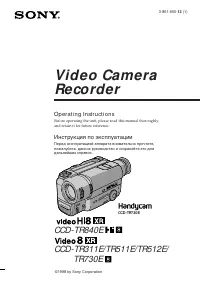 Sony CCD-TR311E
Инструкция по эксплуатации
Sony CCD-TR311E
Инструкция по эксплуатации
-
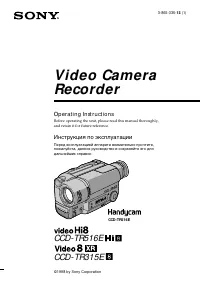 Sony CCD-TR315E
Инструкция по эксплуатации
Sony CCD-TR315E
Инструкция по эксплуатации
-
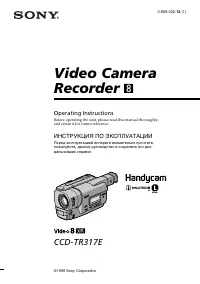 Sony CCD-TR317E
Инструкция по эксплуатации
Sony CCD-TR317E
Инструкция по эксплуатации
-
 Sony CCD-TR3300E
Инструкция по эксплуатации
Sony CCD-TR3300E
Инструкция по эксплуатации
-
 Sony CCD-TR3400E
Инструкция по эксплуатации
Sony CCD-TR3400E
Инструкция по эксплуатации
-
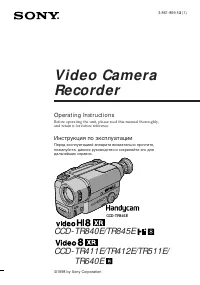 Sony CCD-TR411E / CCD-TR412E
Инструкция по эксплуатации
Sony CCD-TR411E / CCD-TR412E
Инструкция по эксплуатации
-
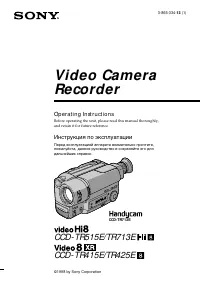 Sony CCD-TR415E
Инструкция по эксплуатации
Sony CCD-TR415E
Инструкция по эксплуатации
-
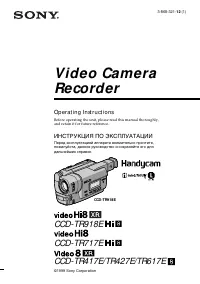 Sony CCD-TR417E
Инструкция по эксплуатации
Sony CCD-TR417E
Инструкция по эксплуатации
-
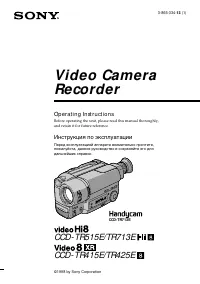 Sony CCD-TR425E
Инструкция по эксплуатации
Sony CCD-TR425E
Инструкция по эксплуатации
-
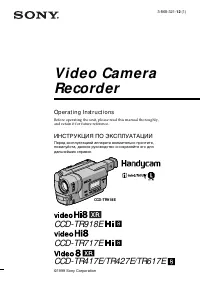 Sony CCD-TR427E
Инструкция по эксплуатации
Sony CCD-TR427E
Инструкция по эксплуатации
-
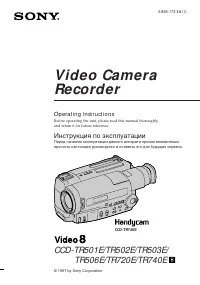 Sony CCD-TR501E / CCD-TR502E
Инструкция по эксплуатации
Sony CCD-TR501E / CCD-TR502E
Инструкция по эксплуатации
-
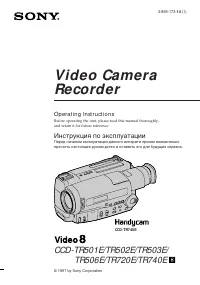 Sony CCD-TR503E / CCD-TR506E
Инструкция по эксплуатации
Sony CCD-TR503E / CCD-TR506E
Инструкция по эксплуатации
-
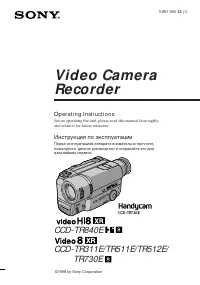 Sony CCD-TR511E / CCD-TR512E
Инструкция по эксплуатации
Sony CCD-TR511E / CCD-TR512E
Инструкция по эксплуатации
-
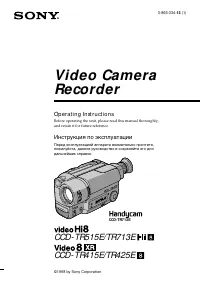 Sony CCD-TR515E
Инструкция по эксплуатации
Sony CCD-TR515E
Инструкция по эксплуатации
-
 Sony CCD-TR516E
Инструкция по эксплуатации
Sony CCD-TR516E
Инструкция по эксплуатации
-
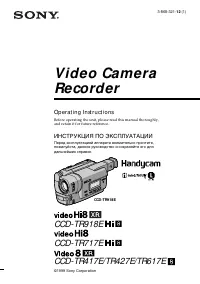 Sony CCD-TR617E
Инструкция по эксплуатации
Sony CCD-TR617E
Инструкция по эксплуатации
-
 Sony CCD-TR618E
Инструкция по эксплуатации
Sony CCD-TR618E
Инструкция по эксплуатации
-
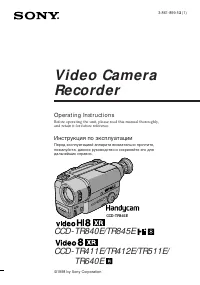 Sony CCD-TR640E
Инструкция по эксплуатации
Sony CCD-TR640E
Инструкция по эксплуатации